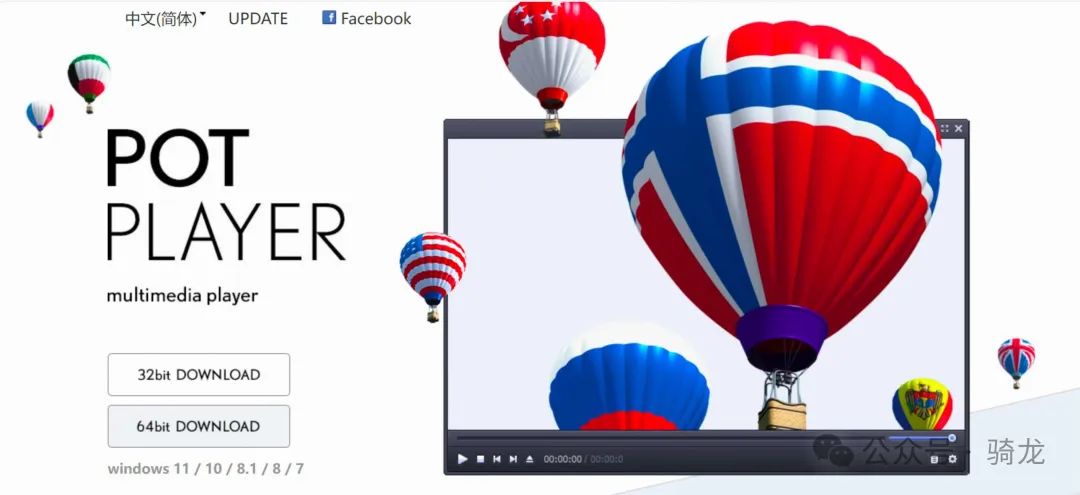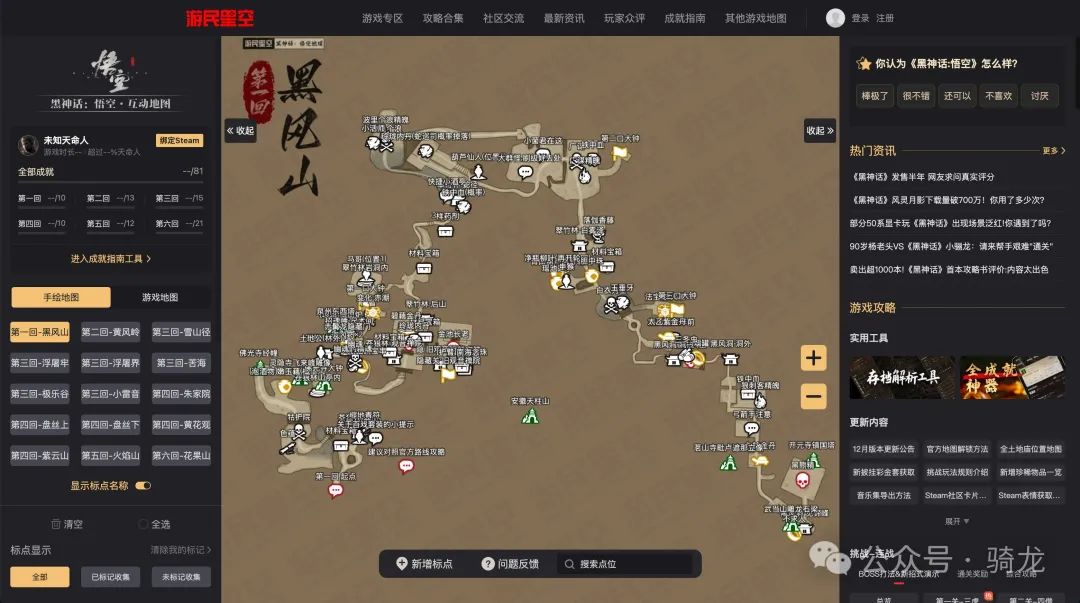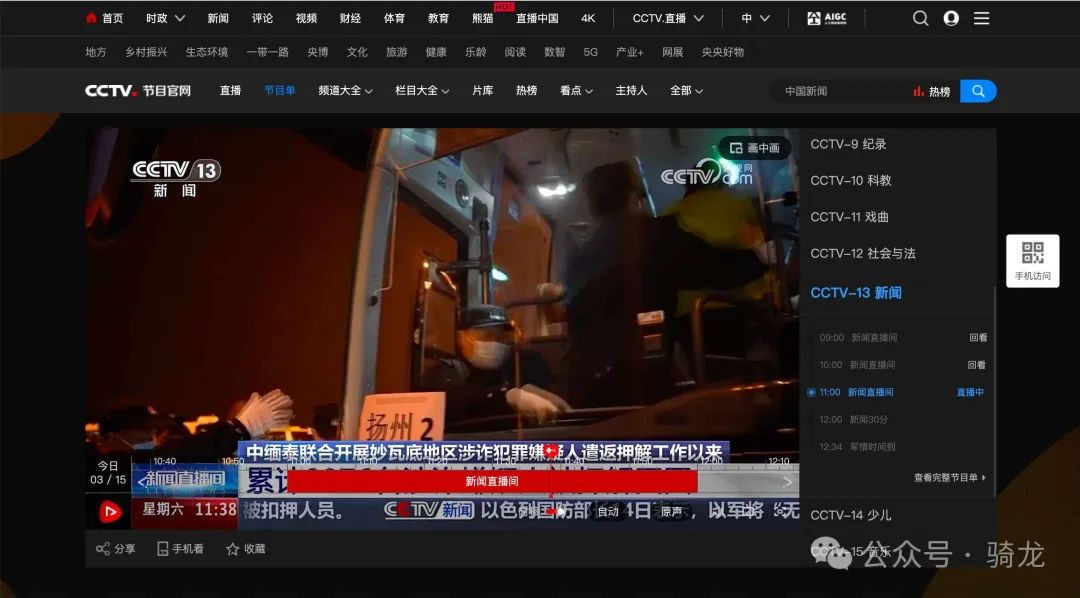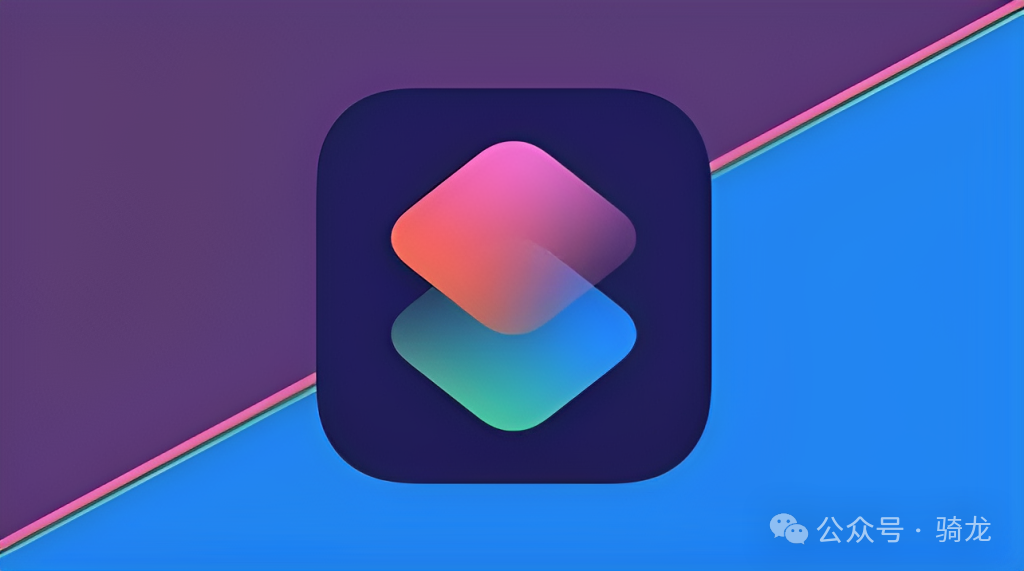点击蓝色文字关注我们吧!
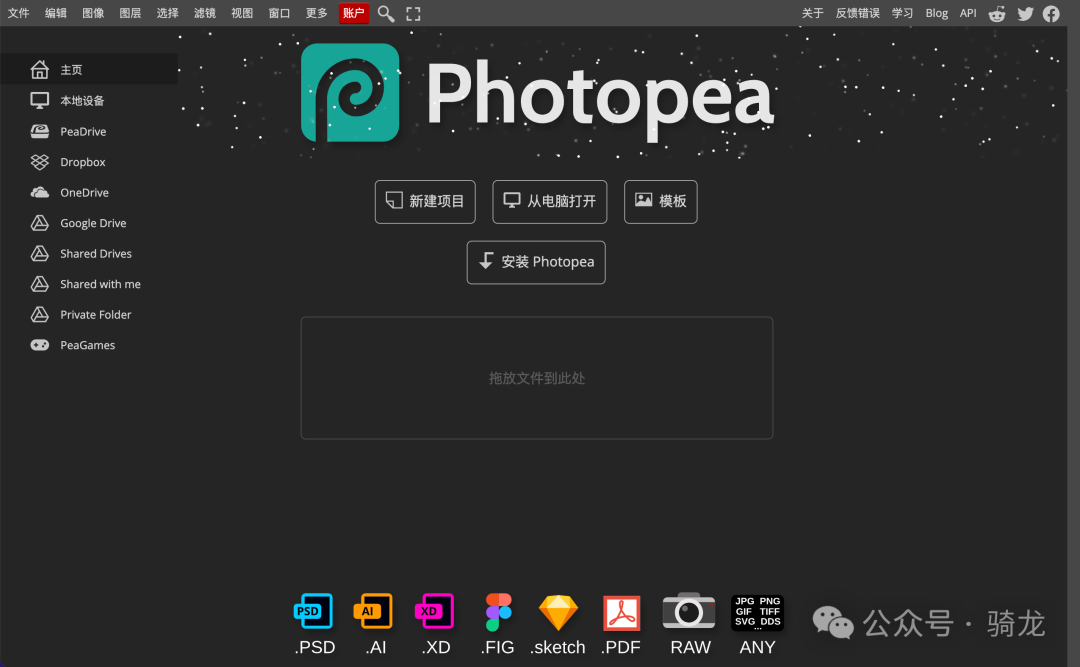
在这个数字化时代,图像处理已经成为我们日常工作中不可或缺的一部分。但是,专业的图像处理软件往往价格不菲,而且需要占用大量硬盘空间。今天要介绍的 Photopea,就是一个完全免费且功能强大的在线图像编辑器,它可能会成为你的得力助手。
01 什么是 Photopea?
Photopea 是一款令人惊叹的在线图像编辑神器。它出自捷克天才开发者 Ivan Kutskir 之手,通过浏览器就能实现专业级的图像处理。如果你熟悉 Photoshop,你会惊喜地发现 Photopea 的界面设计几乎如出一辙,但它完全免费,而且无需安装 —— 打开浏览器,输入网址,就能立即开始创作。
作为一款全能型图像处理工具,它几乎支持所有主流图像格式,特别是在处理 PSD 文件时表现出色。无论是网页设计、图片编辑还是照片修复,这个轻巧但功能强大的在线工具都能帮你轻松应对。可以说,Photopea 是一个既保留了 Photoshop 核心功能,又打破了专业图像处理门槛的绝佳选择。
02 Photopea 基本使用
1. 网址
https://www.photopea.com/
打开网址,就可以看到 Photopea 的主界面,我们可以看到,界面是比较简洁清爽的。
2. 主界面简介
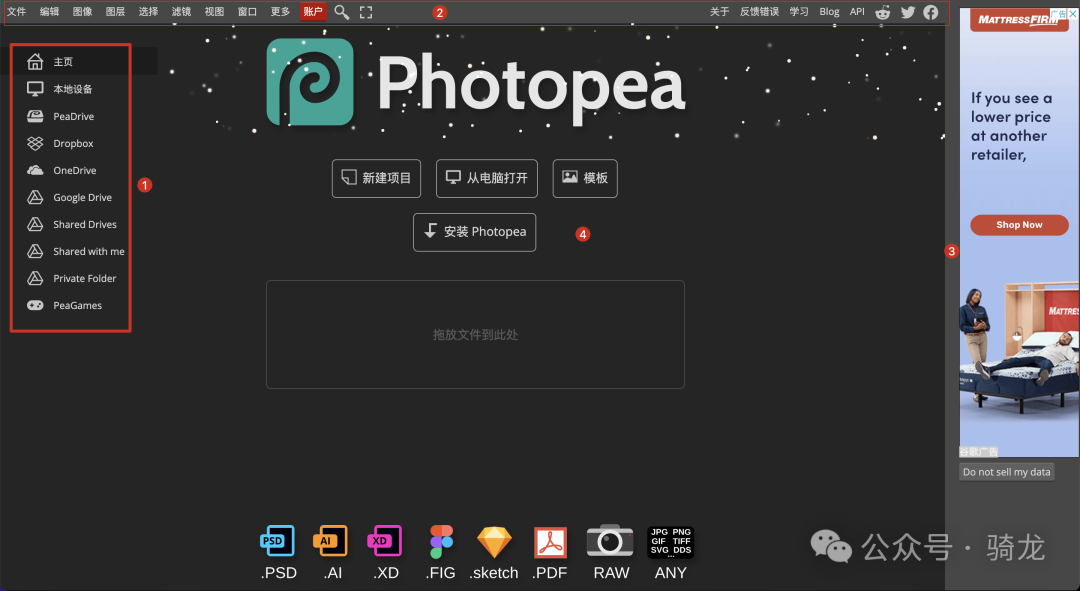
-
① 支持多种文件导入方式。从电脑导入(支持拖拽)、
Dropbox、OneDrive、Google Drive等。 -
② 菜单栏,支持主题切换、语言、快捷键等设置。
-
③ 广告,因为是免费的,会显示广告,完全可以理解,并不影响使用。
-
④ 主工作区域,后面示例演示的时候会再介绍。
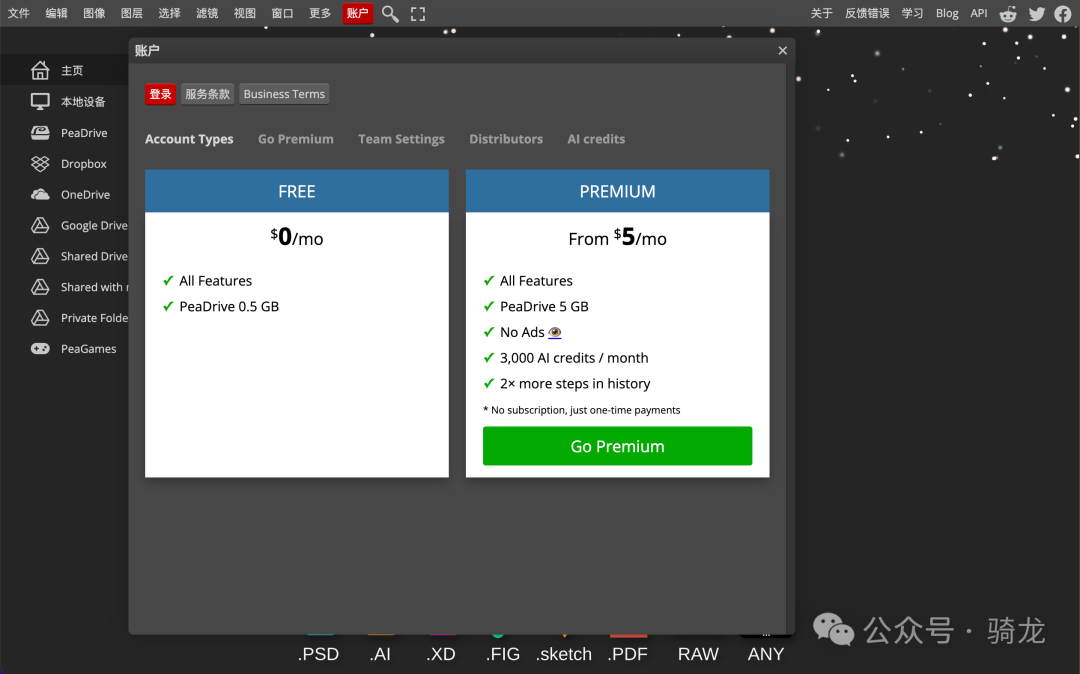
Photopea 虽然免费,但是也提供付费体验:
-
免费版(
FREE) -
所有基础功能 -
0.5GB PeaDrive存储空间 -
价格: $0/月 -
包含功能: -
高级版(
PREMIUM) -
所有基础功能 -
5GB PeaDrive存储空间 -
无广告体验 -
每月 3,000 AI积分 -
2倍历史步骤记录 -
价格: $5/月 -
包含功能: -
特别说明:采用一次性付款制,非订阅制。
无论是免费还是付费,都可以使用所有基础功能,已经很良心了!一般情况下,免费已经完全够用了。
3. 基本功能简介
-
超强的文件兼容性
它最让我印象深刻的就是对文件格式的支持。除了常见的 JPG、PNG、GIF 这些格式外,居然连 PSD、XD、Sketch 这些专业设计文件都能直接打开和编辑。这种跨平台的兼容性给我们带来了很大便利。
-
专业的图层管理
图层功能可以说是非常完整了。从基础的创建、复制、合并,到进阶的图层组管理和蒙版效果,一应俱全。这让我们在处理复杂的设计项目时,能够轻松地组织和管理每个元素。
-
精确的图像调整
在图像调整方面,我觉得它提供的工具相当专业。不仅有基础的亮度、对比度调节,还包括曲线、色彩平衡、色相饱和度等进阶功能。这些工具能够精确地控制图像的每个细节。
-
丰富的滤镜效果
滤镜系统也很完善,从实用的锐化、模糊、降噪,到创意的高斯模糊、动态模糊等效果都有。这些滤镜不仅能够帮助优化图像质量,还能创造出独特的视觉效果。
-
灵活的文字工具
文字编辑功能也很强大。不同的字体样式、颜色设置、对齐方式一应俱全,甚至还支持创建曲线文字。这让在处理需要文字设计的项目时得心应手。
-
实用的矢量工具
矢量工具也是一个很实用的功能。钢笔工具、基础几何图形工具都很完善,能够创建精确的矢量图形和路径,特别适合标志设计和界面元素制作。
-
强大的修复工具
修复和克隆工具让照片修复变得轻松自然。可以用修复画笔和克隆印章来处理照片瑕疵,污点修复工具对于去除小瑕疵也很有效。这些工具的精准度都很高,能够保持图像的自然感。
-
精确的选择工具
选择工具系统非常完善,从基础的矩形、椭圆选择,到更专业的多边形套索、快速选择工具和魔棒,都能精确地选择需要编辑的区域。这让局部调整变得既精准又高效。
-
便捷的操作体验
快捷键的支持让图片效率大大提升。很多快捷键和 Photoshop 保持一致,比如调整大小等操作都很顺手。配合历史记录功能,可以随时回到之前的编辑状态。
4. 一个使用小例子 – 删除图片文字
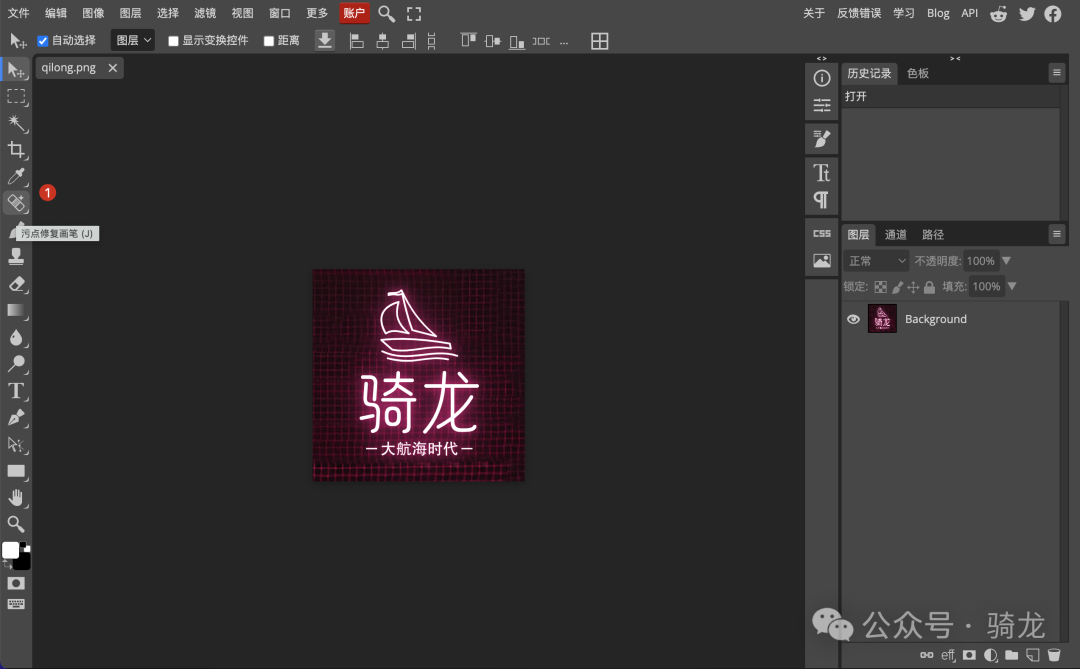
打开需要处理的图片,选择「污点修复画笔」。
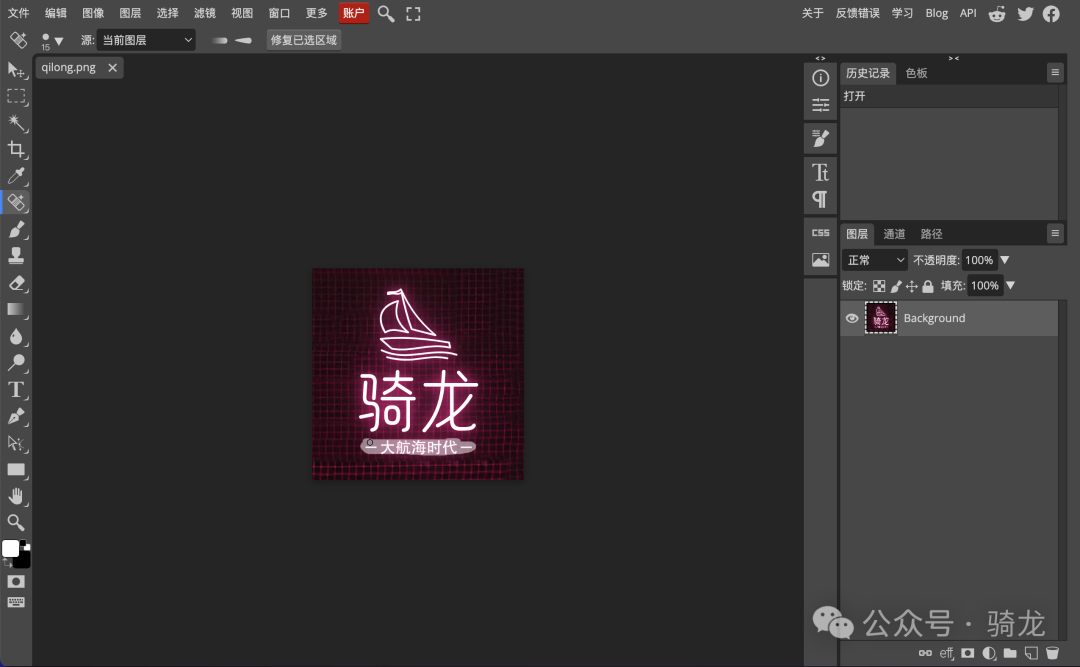
涂抹需要删除的文本,涂抹完之后,稍等片刻就自动处理了。
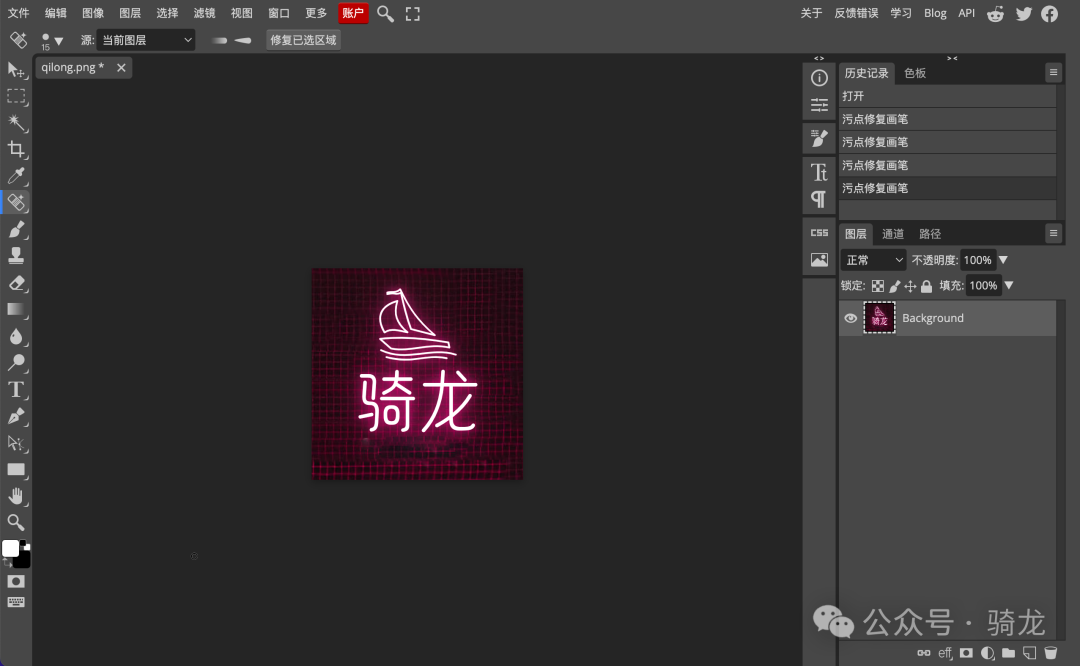
上面是处理好的结果,可以看到,效果还是不错的,自动补充了原本的纹路,如果第一次效果不好,那么在此基础上,多次涂抹,效果应该会更好一些。
5. Photopea 的应用场景
-
网页设计:Photopea提供矢量工具和图层功能,便于创建按钮、图标等网页组件。 -
社交媒体:快速制作社交媒体图片、封面、横幅等,并导出适合的分辨率。 -
照片修复:通过修复工具和克隆工具修复旧照片或去除瑕疵。 -
日常图像编辑:支持剪裁、调色、添加文字等基础操作,完全能够满足日常需求。 -
学习平面设计:初学Photoshop时,可用Photopea进行练习,其界面和操作方式与Photoshop相似。
6. 说在最后
Photopea 是一款令人印象深刻的在线图像编辑器,它为我们提供了一个免费且功能强大的 Photoshop 替代方案。无论是日常的图片处理,还是专业的设计工作,它都能满足大多数用户的需求。
最重要的是,它完全免费,随时随地可用,这使得它成为一个非常实用的工具,特别适合偶尔需要处理图片的用户,或者正在寻找经济实惠的专业图像编辑方案的人。
如果你有使用 Photoshop 的基础,那么 Photopea 用起来将会得心应手!

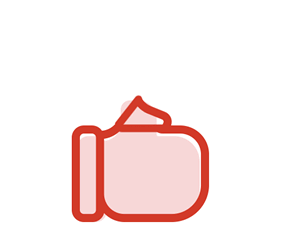
相关文章